Apple Mac OS X v10.5 Leopard Bedienungsanleitung
Stöbern Sie online oder laden Sie Bedienungsanleitung nach Software Apple Mac OS X v10.5 Leopard herunter. Инструкция по эксплуатации Apple Mac OS X v10.5 Leopard Benutzerhandbuch
- Seite / 16
- Inhaltsverzeichnis
- LESEZEICHEN




Inhaltsverzeichnis
1Mac OS X 10.5 Leopard Руководство по установке и настройкеЕсли на Вашем компьютере уже установлена Mac OS X версии 10.3 или новее: Все чт
10 Настройка Mac OS X после новой установкиПрочитайте этот раздел, если Вы устанавливаете Mac OS X впервые или выполняете выборочную установку, ко
11 Необходимая информация о соединении доступна на Вашем компьютере здесь:Если Вы в настоящий момент используете:Место поиска информации: Mac OS
12 Настройка учетной записи электронной почтыЕсли Вы уже имеете учетную запись электронной почты, все что Вам нужно — это адрес Вашей электронной
13 Ответы на распространенные вопросыВ следующих разделах Вы найдете ответы на возможные вопросы об установке и использовании Mac OS X.Установка
14 ВНИМАНИЕ: Если Вы стираете том назначения, все содержимое тома — учетные записи, настройки сети и все файлы и папки —будут удалены. В случае н
15 Необходимо переустановить Mac OS X.Чтобы переустановить данную версию Mac OS X, выберите «Архивировать и устано-вить» в панели «Параметры», а
Получение информации о Mac OS XЧтобы получить ответы на Ваши вопросы об использовании Mac OS X, обратитесь к Справке Mac OS. Вы найдете информацию о
2 Шаг 1: Вставьте диск «Mac OS X Install disc»Дважды нажмите значок «Установка Mac OS X», а затем нажмите «Перезагрузить». Установщик откроется а
3 Установщик поможет Вам шаг за шагом выполнить процесс установки:Добро пожаловать! Нажмите «Подробнее» на странице «Добро пожаловать!», чтобы оз
4 Выборочная установкаВ данном разделе Вы узнаете, как установить Mac OS X, чтобы:Впервые установить Mac OS X на компьютереЗаархивировать текущую
5 Установка Mac OS ХЧтобы приступить к выборочной установке Mac OS X Leopard, выполните следующие шаги.ВНИМАНИЕ: Устанавливая Mac OS X на текуще
6 Шаг 2: Следуйте инструкциям, появляющимся на экранеВыберите язык, который Вы собираетесь использовать, а затем нажмите стрелку вперед. Появится
7 Шаг 4: Выберите способ установки Mac OS XНажмите кнопку «Параметры», чтобы выбрать «Архивировать и установить» или «Стереть и установить». Поя
8 Установите флажок перед «Сохранить настройки пользователей и сети», чтобы импортировать имеющиеся учетные записи, папки пользователей и настройк
9 Примечание: Позднее Вы в любое время можете использовать диск «Mac OS X Install disc» для установки дополнительных пакетов ПО. Нажмите стрелку
Weitere Dokumente für Software Apple Mac OS X v10.5 Leopard



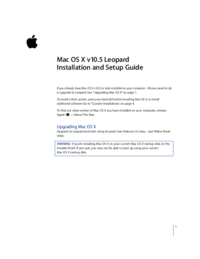

 (55 Seiten)
(55 Seiten) (622 Seiten)
(622 Seiten) (186 Seiten)
(186 Seiten)







Kommentare zu diesen Handbüchern